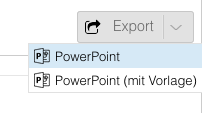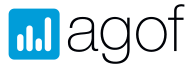Mit dem Bubble-Chart steht im Modul TOP analyze eine grafische Darstellungsform zur Verfügung, welche zwei bis drei verschiedene Kennzahlen gemeinsam veranschaulicht. Die Kennwerte der Nutzer von ausgewählten Medien oder der Träger von ausgewählten Zielgruppenmerkmalen können so grafisch in Bezug gebracht werden. Die Chart-Ansicht steht in den meisten Auswertungsformen zur Verfügung (Ausnahme: "Überschneidungskreise").
Erstellen Sie zunächst eine Auswertung und selektieren Sie die Medien und / oder die Zielgruppenmerkmale, die Sie auswerten möchten, in die Vorspalte bzw. in den Tabellenkopf. Die Ansicht des Bubble-Charts ist in den Auswertungstypen Tabellierung, Rangreihe, Medienstrukturanalyse, Medienanalyse und der Horizontalen sowie der vertikalen Zeitraumauswertung verfügbar. Selbstverständlich werden Ihre gewählten Zielgruppen und / oder Vorfilter bei der Berechnung in der Darstellung berücksichtigt.
- Um das Bubble-Chart aufzurufen, klicken Sie auf das Punkt-Diagramm-Icon.
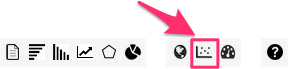
- Diese Ansicht unterteilt sich in zwei Bereiche: Im linken Bereich finden Sie die - Ihnen bekannte - tabellarische Auflistung der Zielgruppenmerkmale bzw. der Medien aus der Vorspalte Ihrer Auswertung. Im rechten Bereich sehen Sie die grafische Darstellung in Kreisen.
- Standardmäßig wird der Affinitätsindex auf der X-Achse und die absolute Hochrechnung (Reichweite) auf der Y-Achse abgetragen. Die Bubbles haben standardmäßig eine "Feste Größe".
- Beim Aktivieren des Bubble-Chart stellt TOP standardmäßig erstmal die ersten 10 Elemente aus der Tabelle dar. Sie können diese Auswahl verändern, indem sie auf der linken Seite andere Elemente auswählen. Für die Markierung mehrerer Elemente halten Sie die STRG-Taste gedrückt.
Beispiel Bubble-Chart:
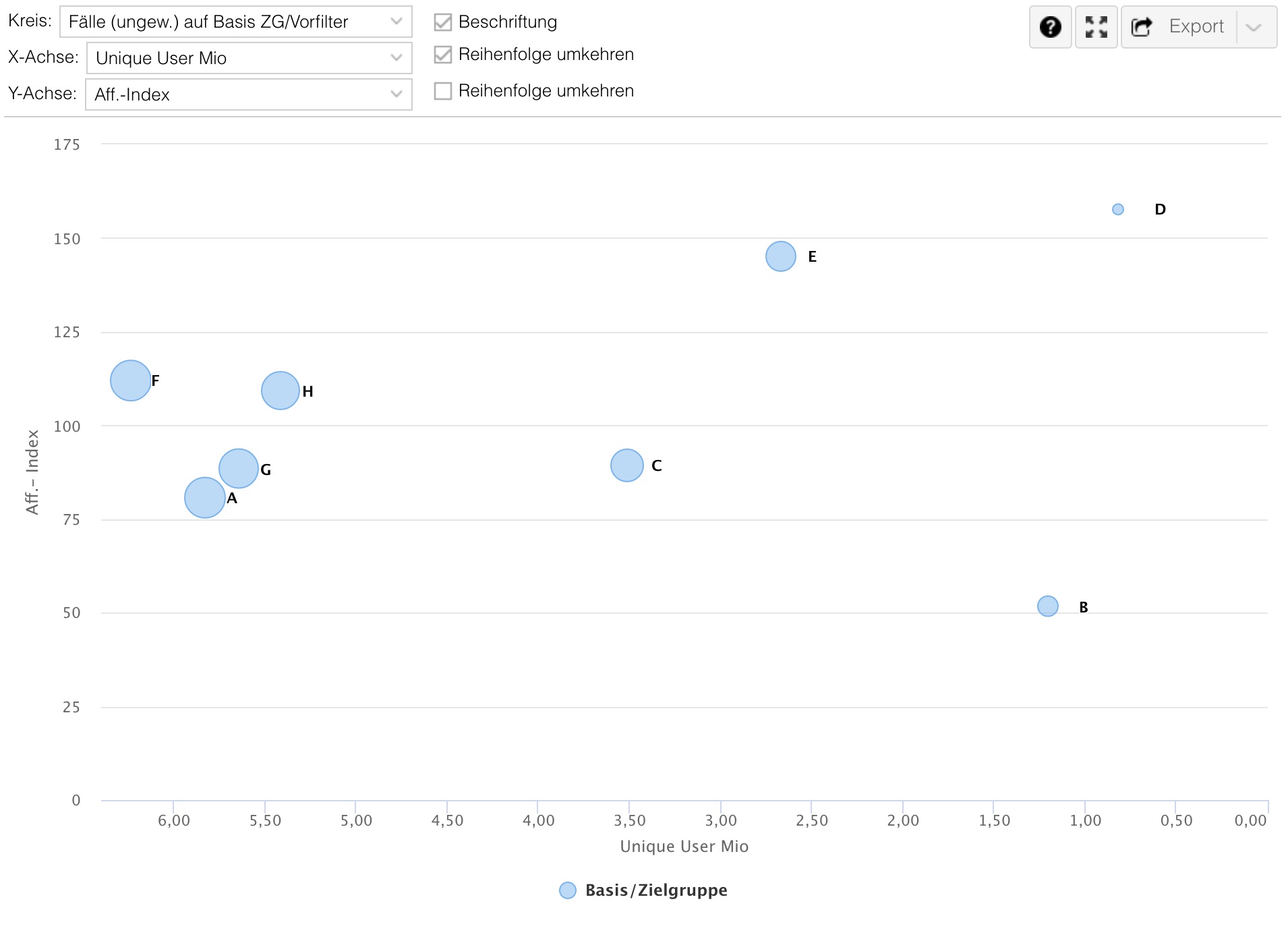
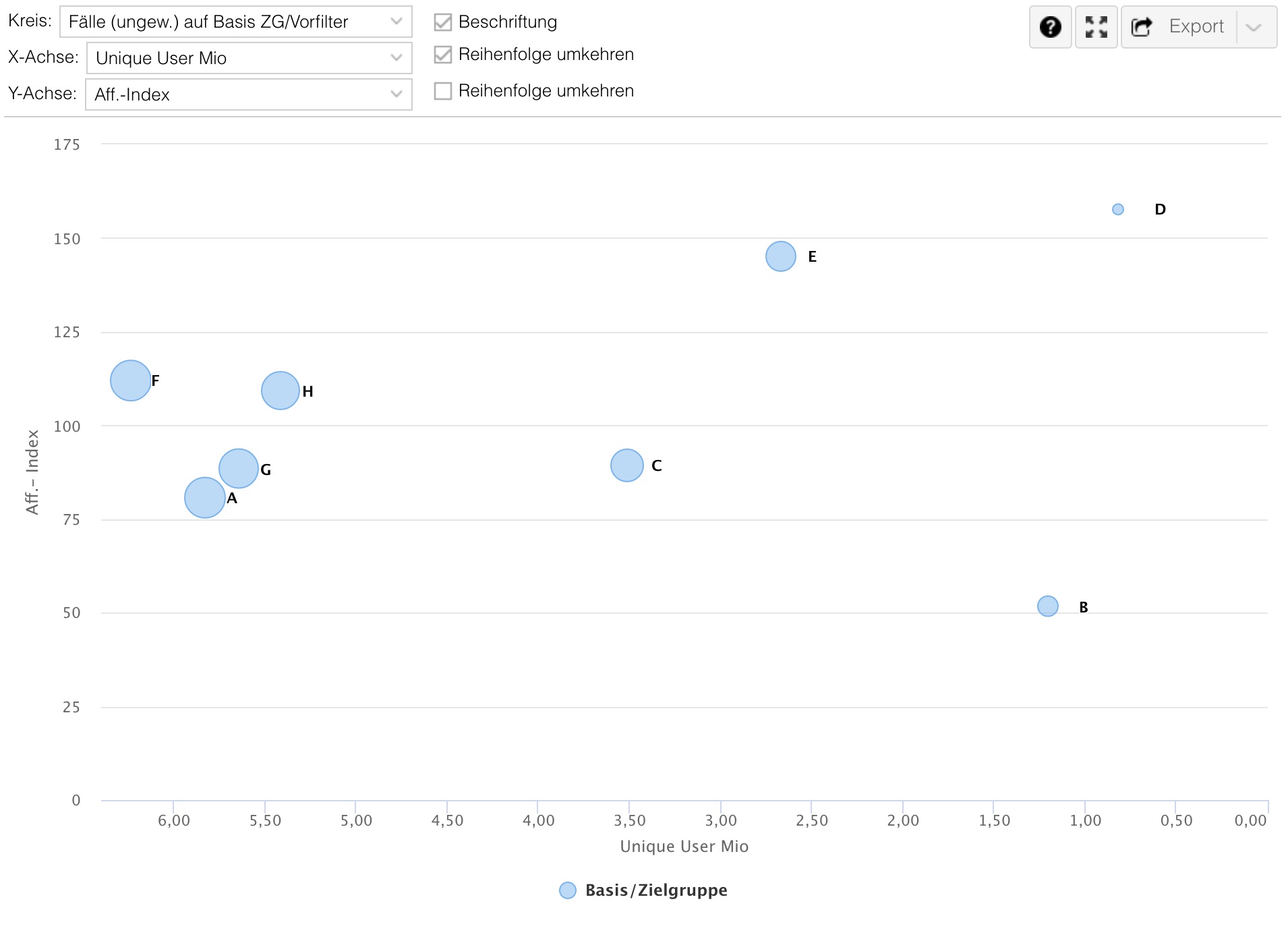
- Sie können in den meisten Auswertungen (außer der Rangreihe) in der Liste am linken Rand zwischen den Elementen aus der Vorspalte und den Elementen aus dem Tabellenkopf umschalten. Klicken Sie dafür auf das Symbol direkt links neben der Auswahlliste. Waren zuvor die Elemente aus der Vorspalte der Auswertung sichtbar, so sind es jetzt die Elemente aus dem Tabellenkopf - und umgekehrt. Bei einer Medienstrukturanalyse kann so zwischen der grafischen Darstellung der Zielgruppe und der Medien gewechselt werden.

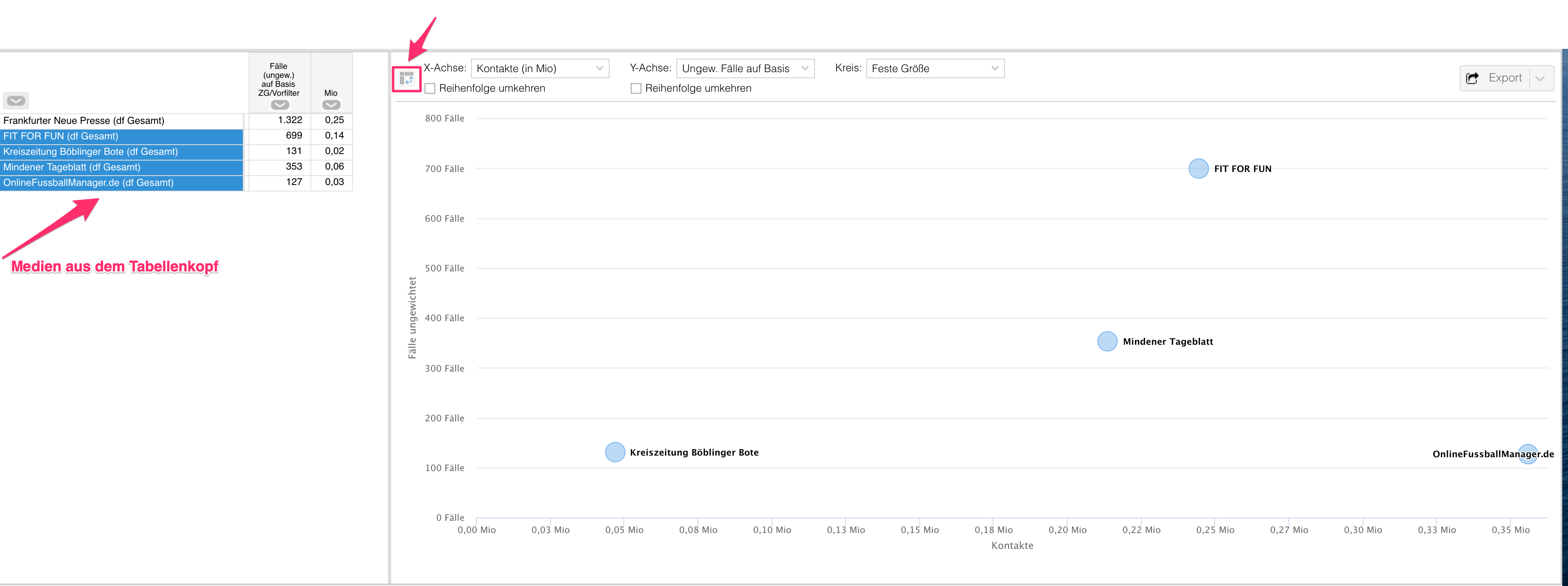
- Die Reihenfolge der Achsen-Werte kann von Ihnen ebenfalls geändert werden. Setzen Sie den Haken im Kästchen "Reihenfolge umkehren", und die Werte der jeweiligen Achse werden entgegengesetzt sortiert.
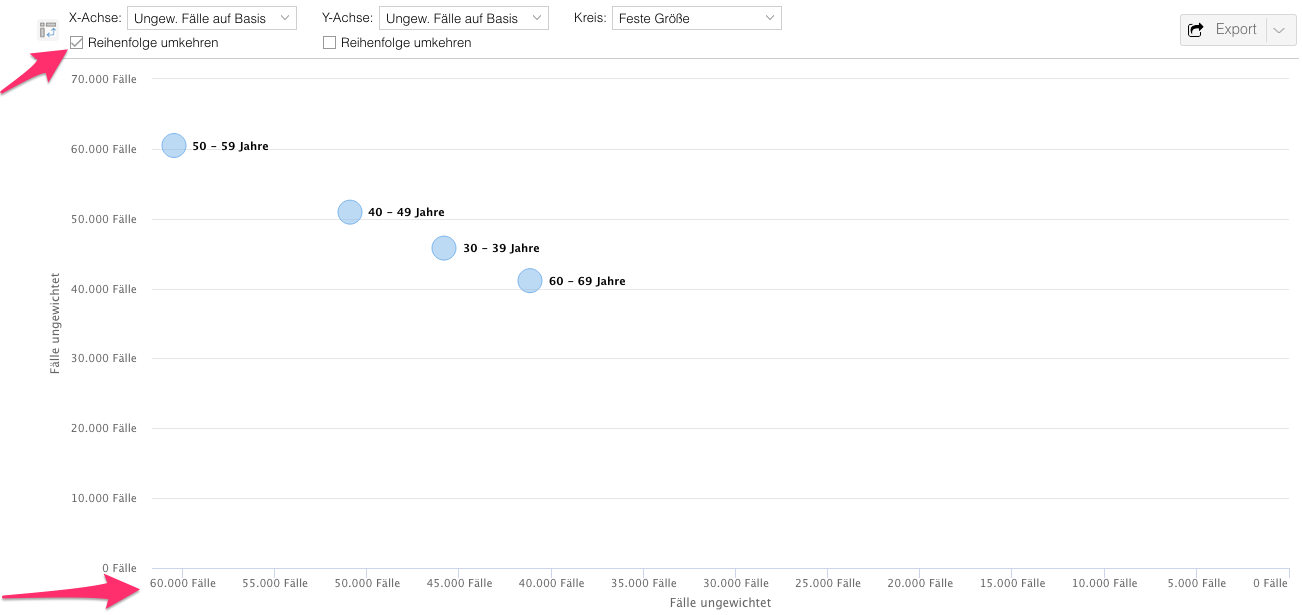
Per DropDown-Menü können Sie den beiden Achsen und der Kreisgröße jeweils eine Kennzahl des Merkmals / des Mediums (z.B. Unique User, Kontakte, Affinitätsindex) zuweisen.
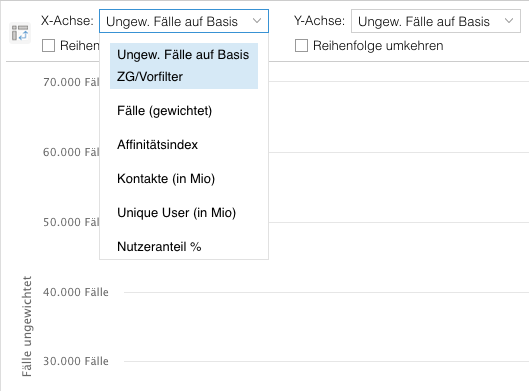
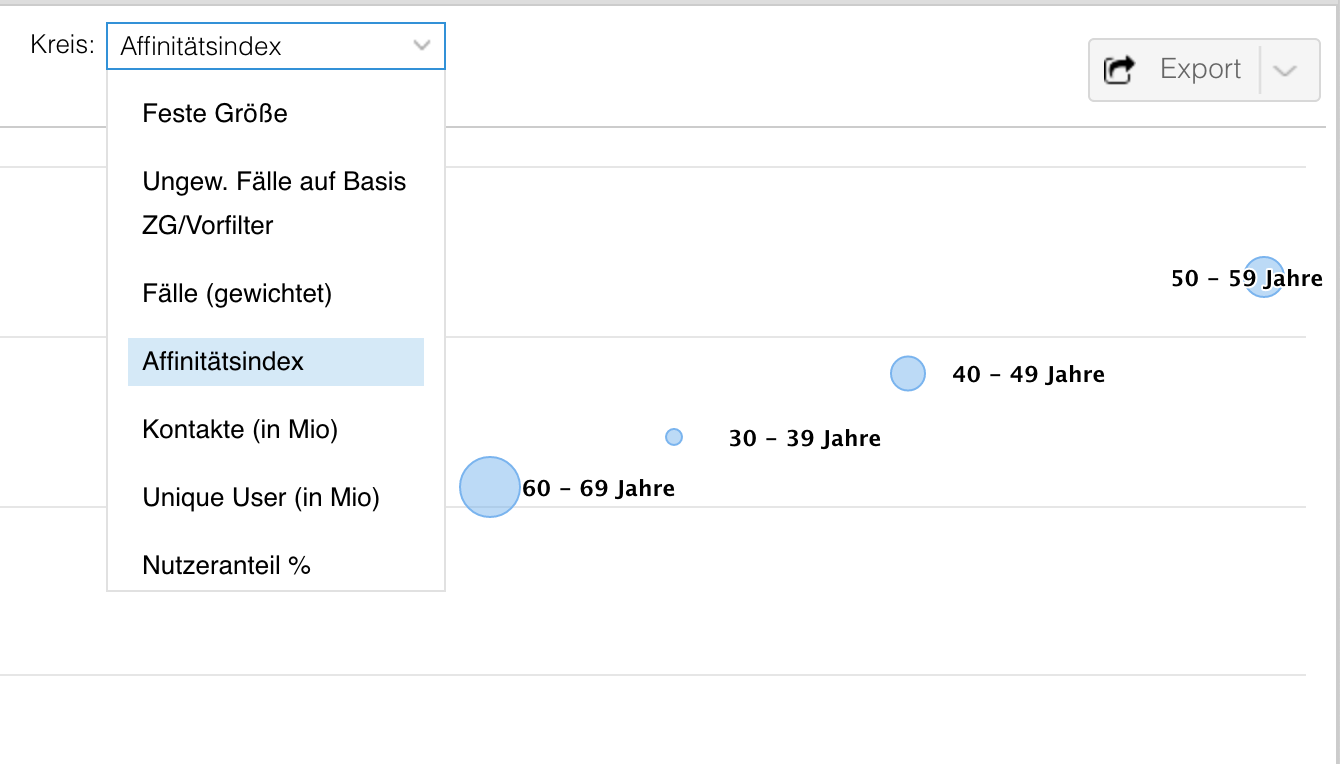
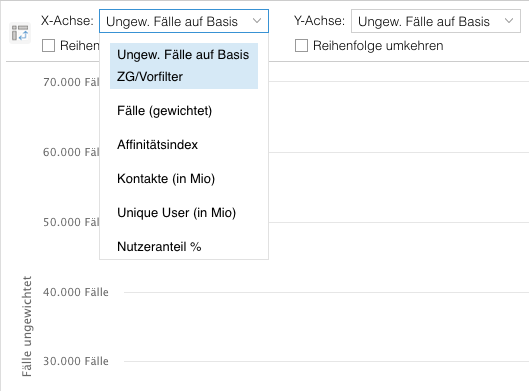
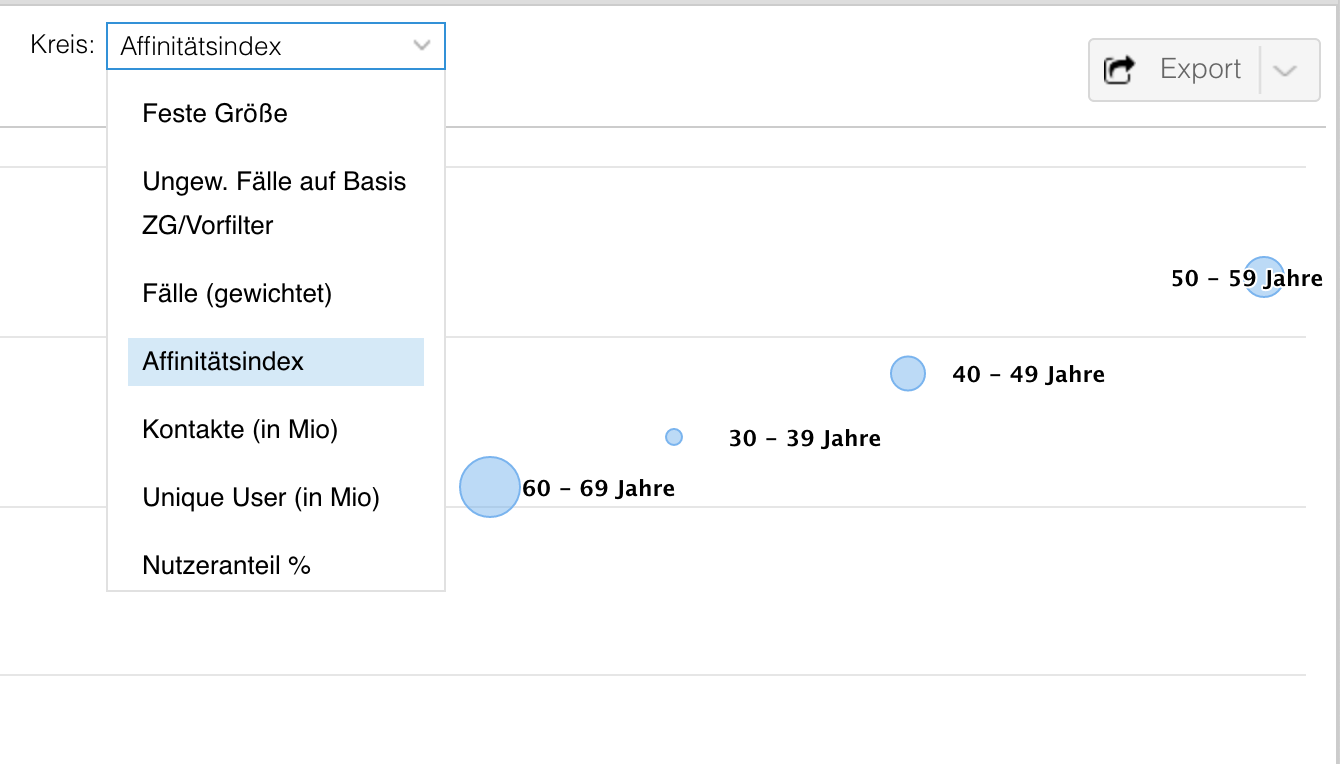
- Details zu einzelnen Bubbles erhalten Sie per Mouseover, wenn Sie mit Ihrem Cursor auf einen Kreis gehen. Das Tooltip zeigt die konkreten Zahlen für die Kennwerte der Achsen an. Weiterhin besteht mit der Zoom-Funktion die Möglichkeit, Angebote näher zu betrachten. Markieren Sie dafür einen Ausschnitt, um diesen Bereich zu vergrößern. Sobald Sie den "Zoom zurücksetzen" Button betätigen, wird wieder die Ansicht des Originalzustandes hergestellt.
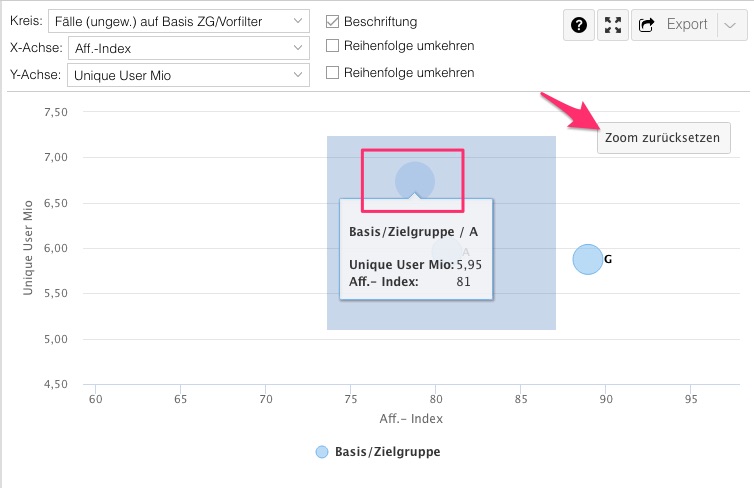
- Ddas dargestellte Chart lässt sich als PowerPoint-Grafik exportieren. Hierzu klicken Sie auf das Export-Symbol rechts über der Karte.